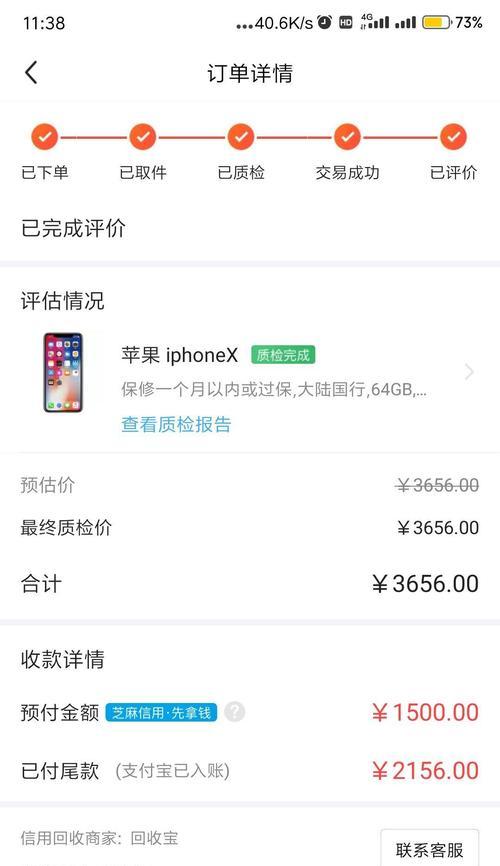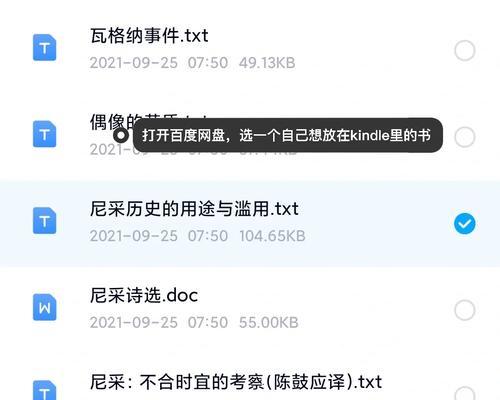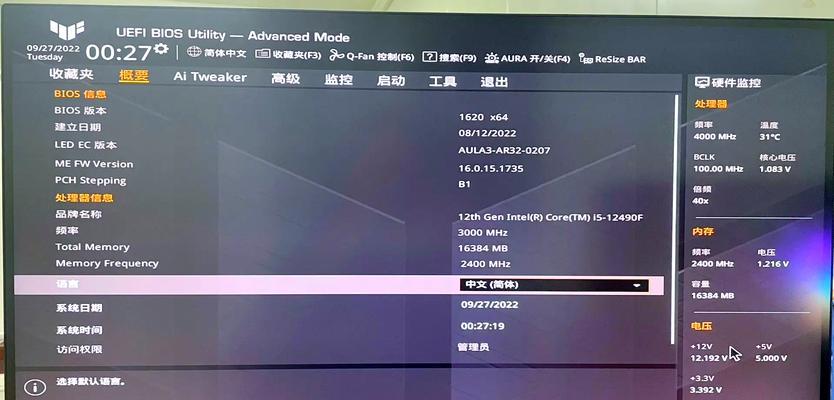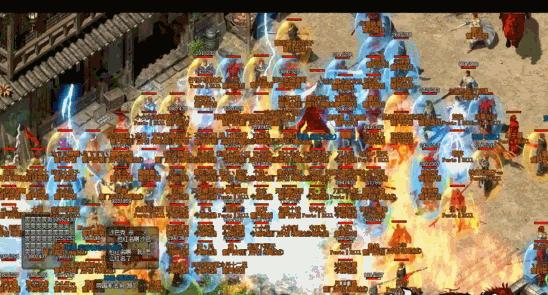在使用Windows10操作系统时,有时会遇到DNS错误导致无法上网的问题。DNS(域名系统)是将域名转化为IP地址的关键组件,若发生错误或故障,将影响网络连接。本文将介绍解决Win10上DNS错误导致无法上网的方法。
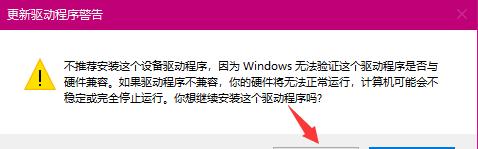
1.检查网络连接状态和电缆连接-确保网络连接正常,并检查网线是否连接稳固。
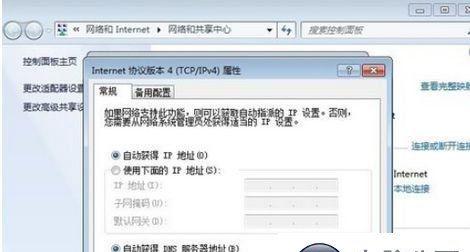
2.重启路由器和电脑-通过重新启动路由器和电脑,有时可以解决临时的DNS错误。
3.清除DNS缓存-使用命令提示符或WindowsPowerShell清除本地计算机的DNS缓存,以消除可能的错误。
4.更改DNS服务器地址-尝试更改计算机的DNS服务器地址为公共DNS服务器(如GoogleDNS或OpenDNS),以解决特定运营商或本地服务器的问题。
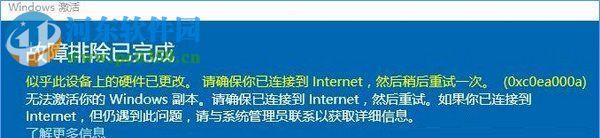
5.禁用防火墙和安全软件-临时禁用防火墙和安全软件,以查看是否是它们导致DNS错误的原因。
6.重置网络适配器-通过重置网络适配器来解决可能的配置错误或冲突。
7.更新网络适配器驱动程序-下载并安装最新的网络适配器驱动程序,以确保网络连接的稳定性。
8.检查HOSTS文件-检查计算机的HOSTS文件是否包含任何不正确或冲突的条目。
9.使用Windows网络故障排除工具-利用Windows自带的网络故障排除工具来诊断和解决网络连接问题。
10.临时更改DNS服务器设置-将计算机的DNS服务器设置为公共DNS服务器的IP地址,以确定是否是ISP提供的DNS服务器出现问题。
11.修复Winsock目录-使用命令提示符执行"netshwinsockreset"命令来修复可能损坏的Winsock目录。
12.检查网络适配器设置-确保计算机的网络适配器设置正确配置,并启用自动获取IP地址和DNS服务器地址。
13.更新操作系统-安装最新的Windows10更新补丁,以修复可能导致DNS错误的系统漏洞。
14.运行安全模式下的网络连接-在安全模式下启动计算机,并检查是否可以正常连接到网络。
15.寻求专业帮助-若以上方法均未解决问题,建议寻求专业人士或技术支持的帮助,以进一步排除故障。
Win10上遇到DNS错误导致无法上网是常见问题,但通过检查网络连接、清除DNS缓存、更改DNS服务器地址等方法,可以解决大部分问题。如果问题仍然存在,可以尝试其他高级解决方案或寻求专业帮助,以确保网络连接恢复正常。